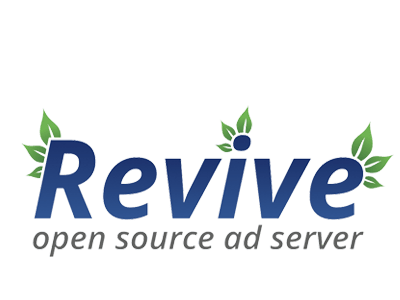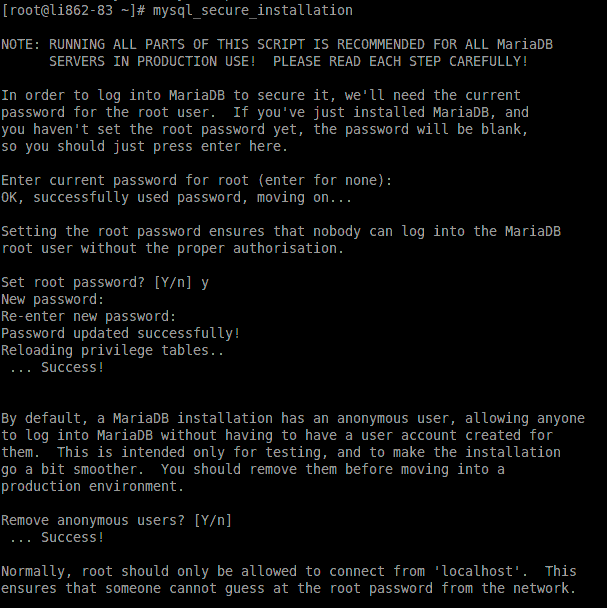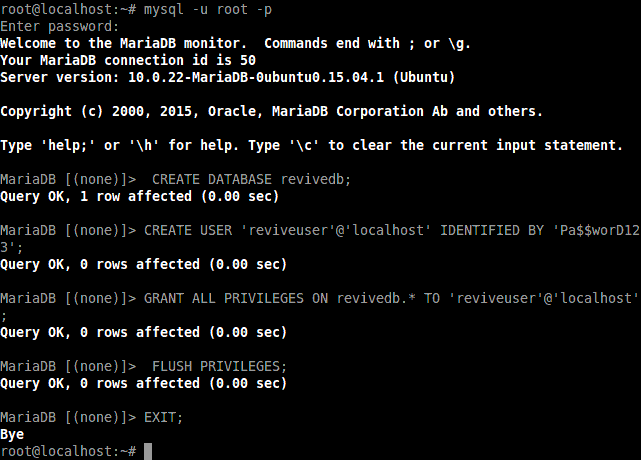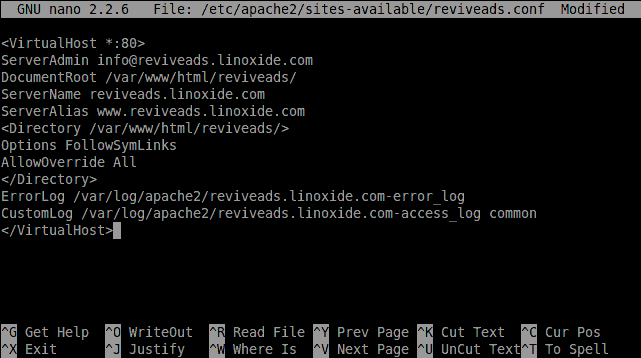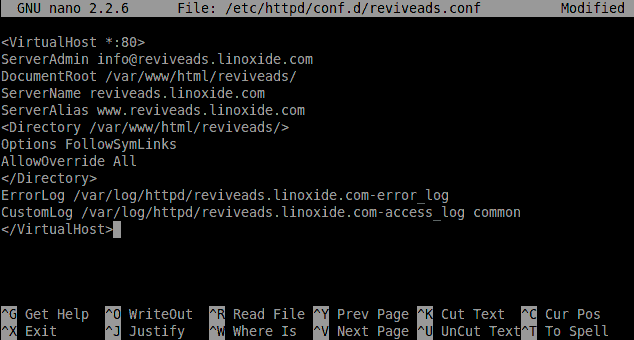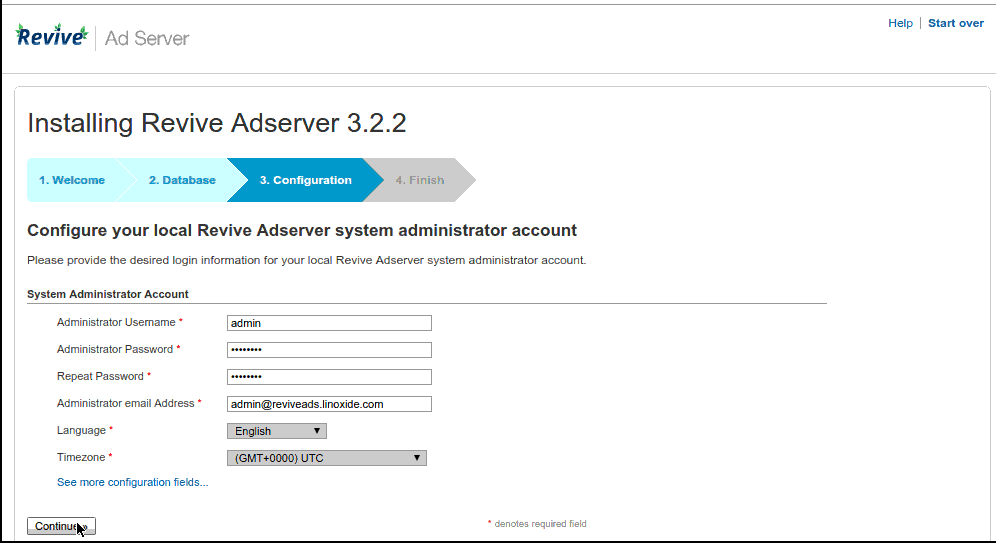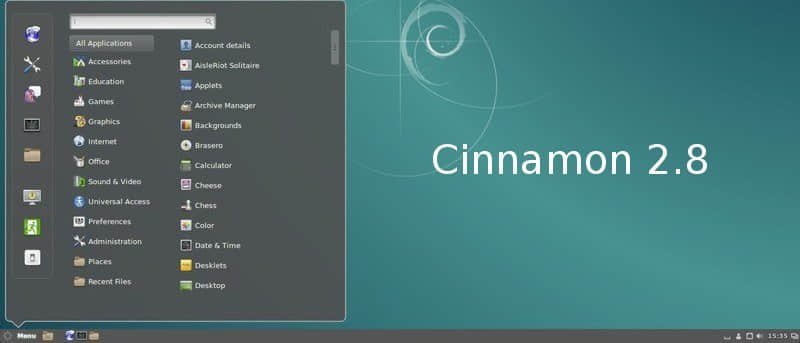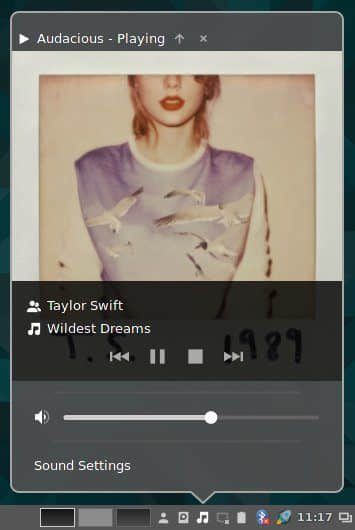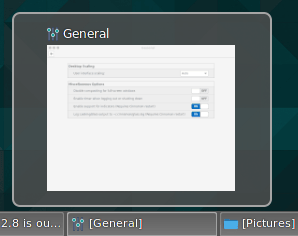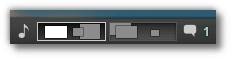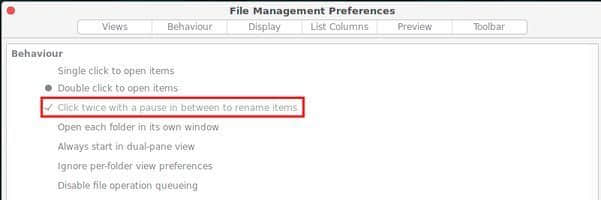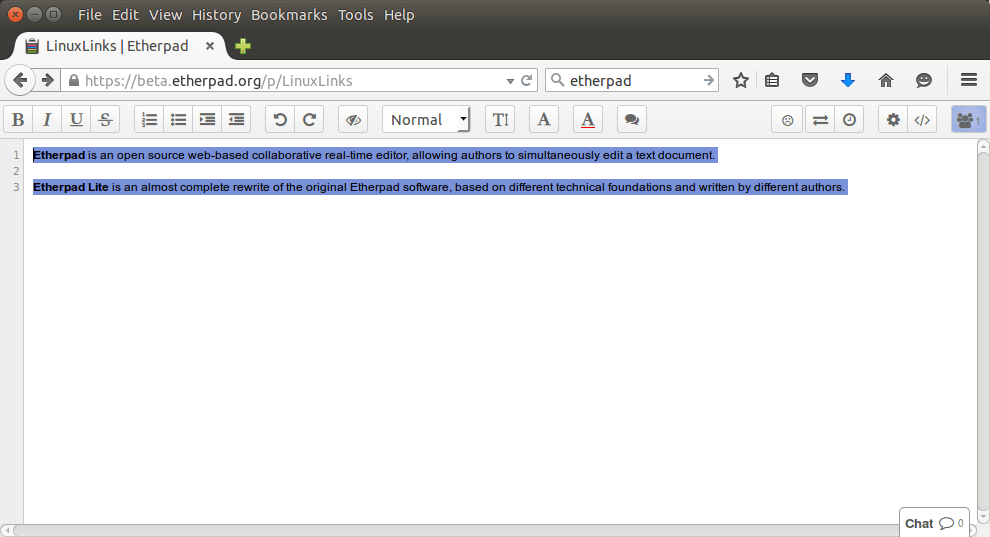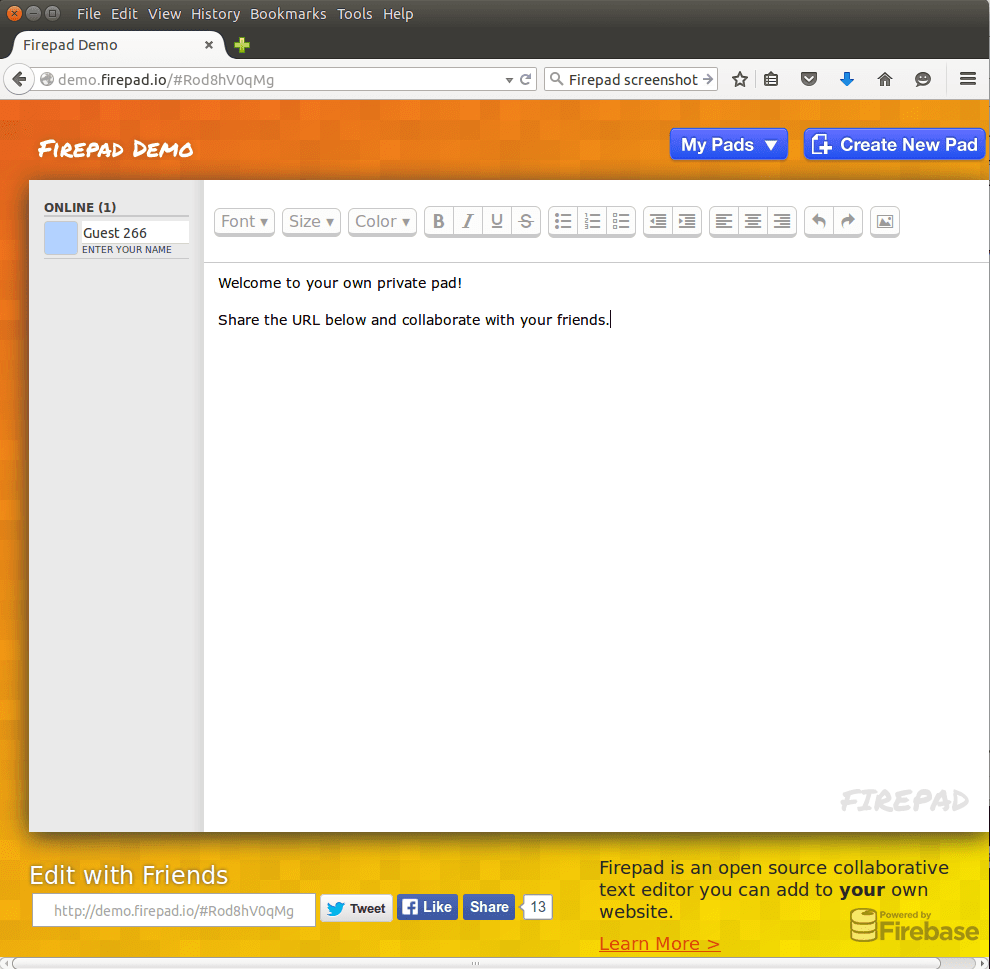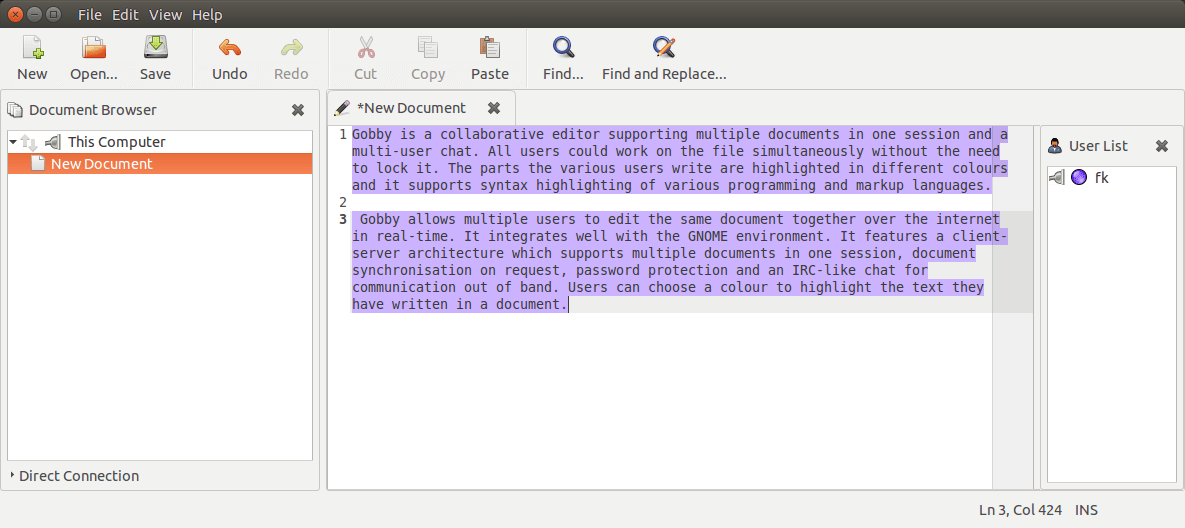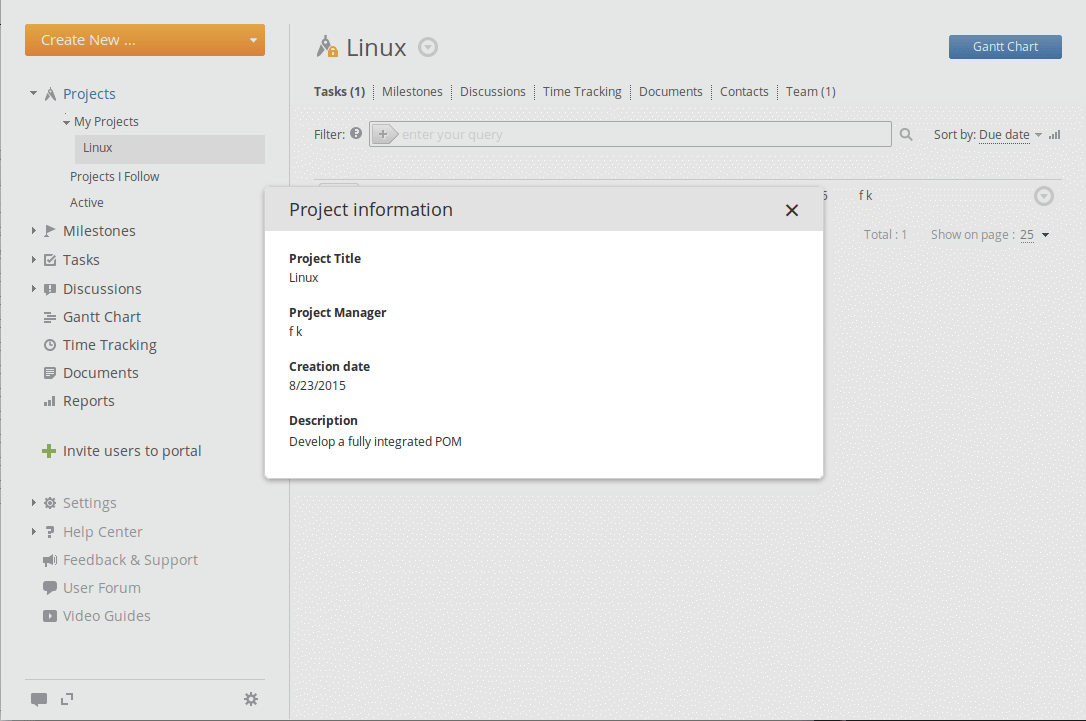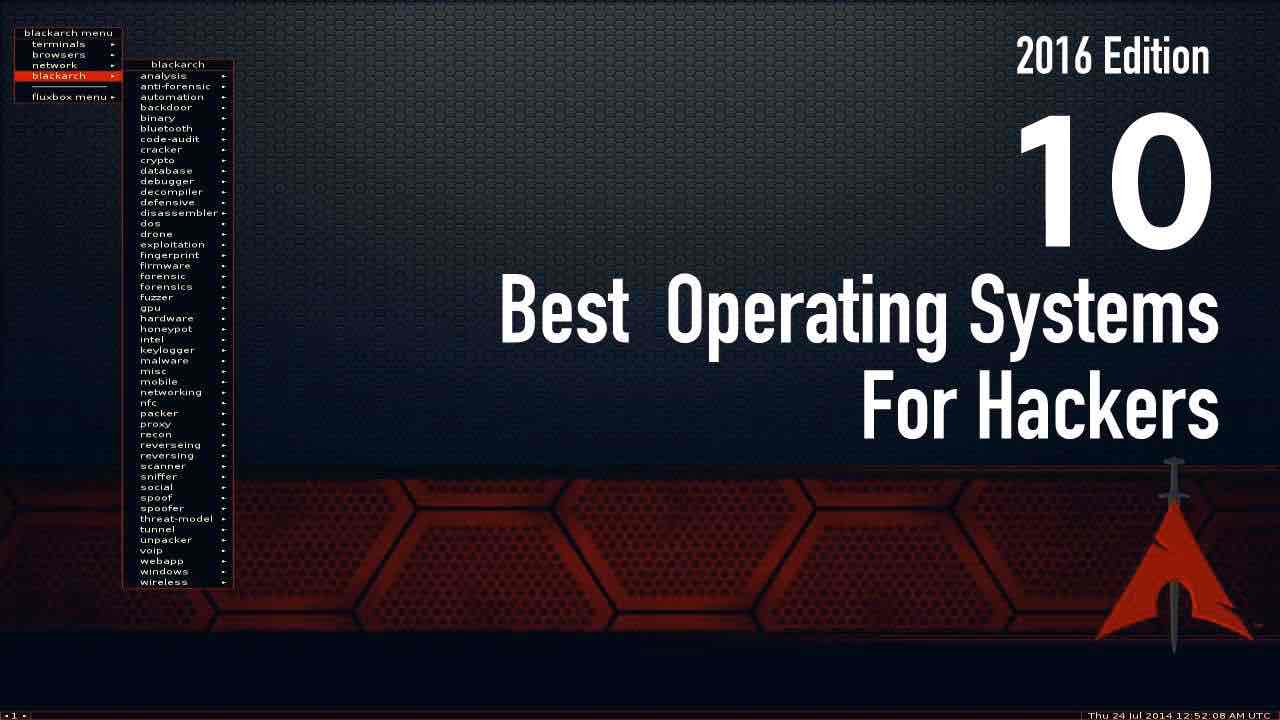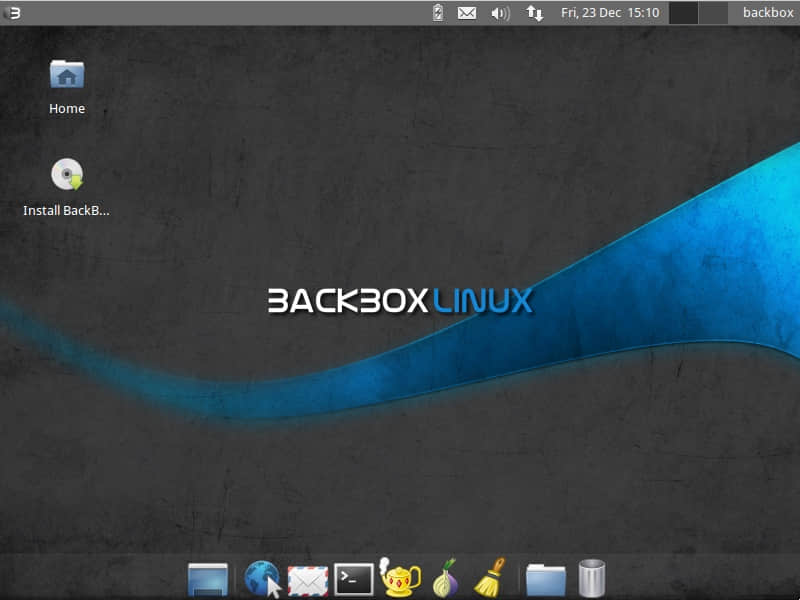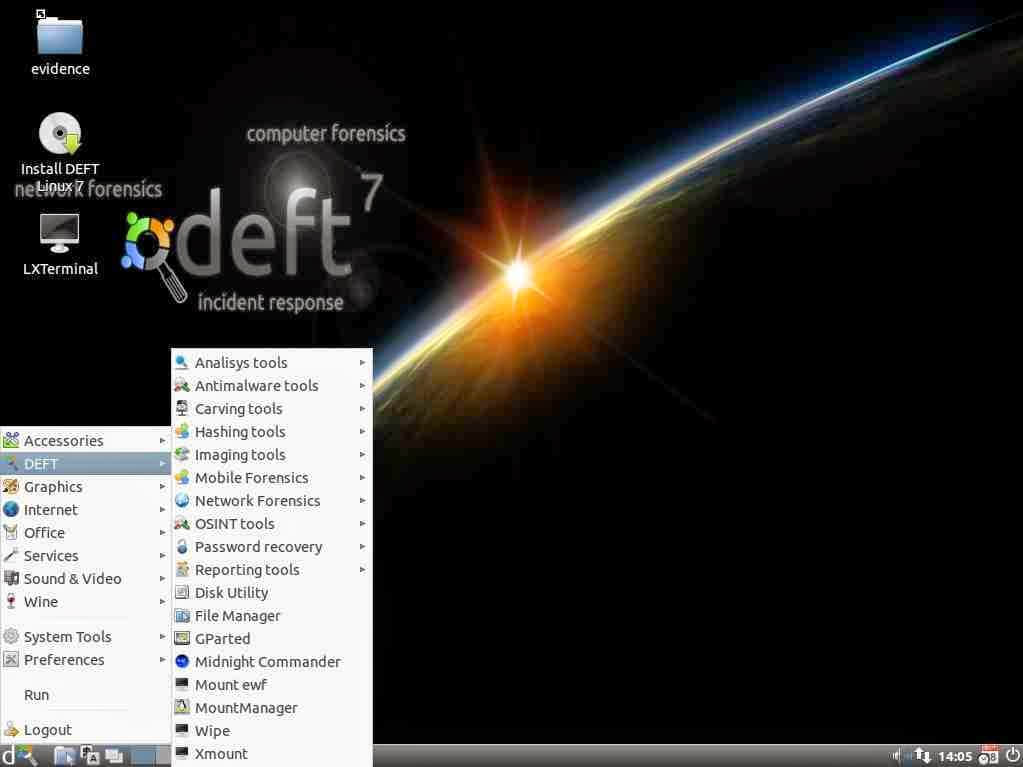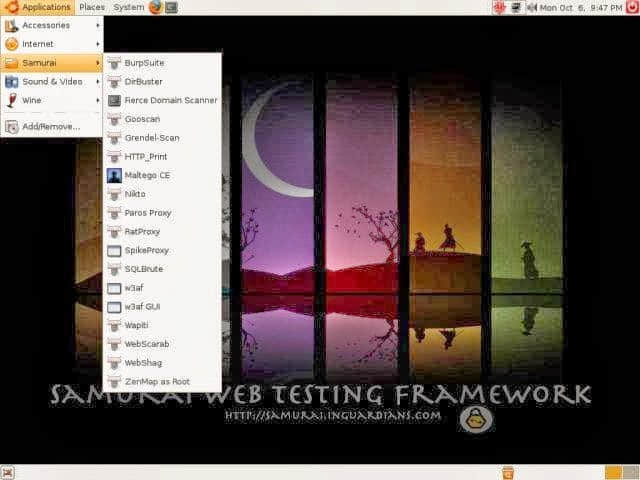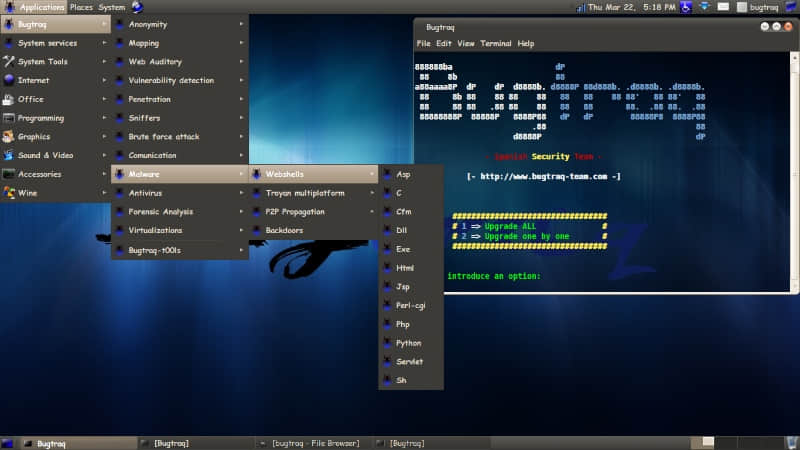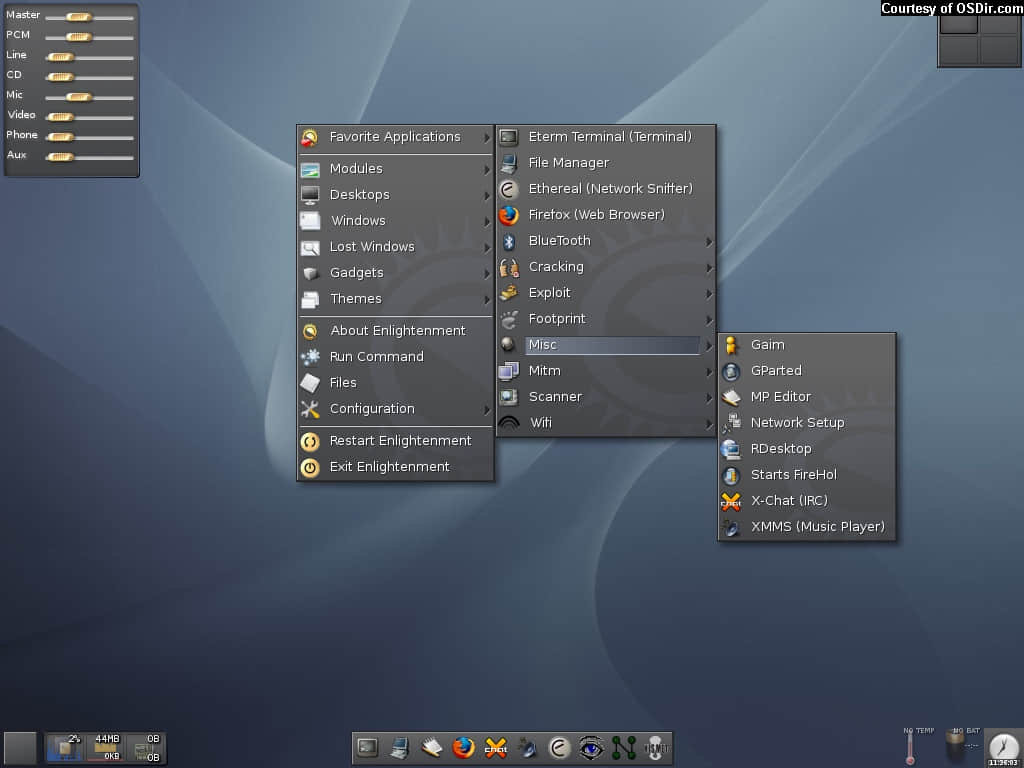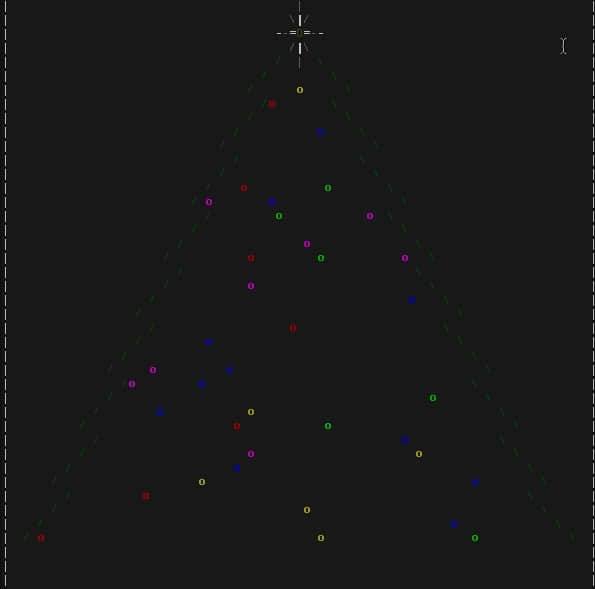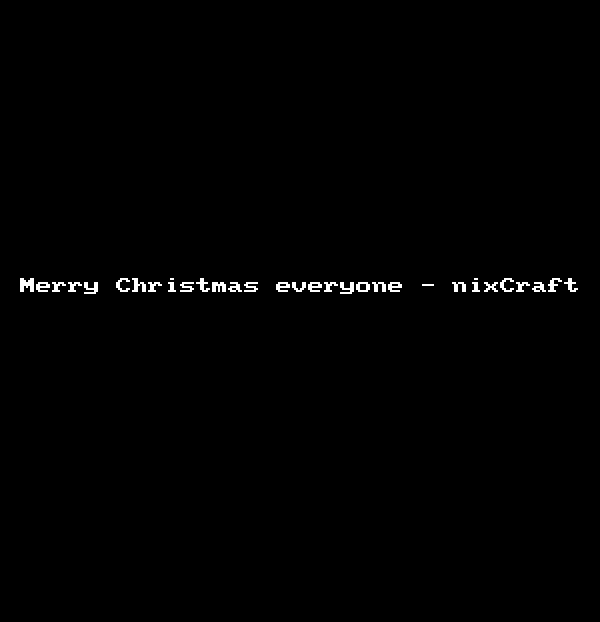在 FreeBSD 10.2 上如何通过配置 Apache 和 SSL 安装 Bugzilla
Bugzilla 是一款开源的 Web 应用,用于 bug 跟踪系统和测试工具,由 mozilla 开发,并采用 Mozilla 公共许可证授权(MPL)。它经常被一些高科技公司如 mozilla、红帽公司和 gnome 使用。Bugzilla 起初由 Terry Weissman开发于1998年,它用 perl 语言编写,用 MySQL 作为后端数据库。它是一款旨在帮助管理软件开发的服务器软件,它有丰富的功能、高度优化的数据库、卓越的安全性、高级的搜索工具、集成了邮件功能等等。
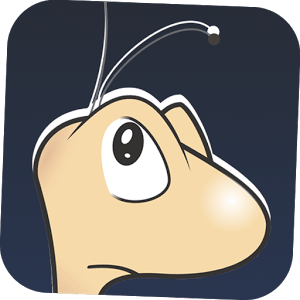
在本教程中,我们将安装 bugzilla 5.0 ,采用 apache 作为 Web 服务器,并为它启用 SSL,然后在 freebsd 10.2 上安装 mysql 5.1 来作为数据库系统。
准备
- FreeBSD 10.2 - 64位
- Root 权限
第一步 - 更新系统
用 ssh 登录 freebsd 服务器,并更新软件库:
sudo su
freebsd-update fetch
freebsd-update install
第二步 - 安装并配置 Apache
在这一步我们将使用 pkg 命令从 freebsd 软件库中安装 apache,然后在 apache24 目录下编辑 "httpd.conf" 文件,来配置 apache 以启用 SSL 和 CGI 支持。
用 pkg 命令安装 apache:
pkg install apache24
进入 apache 目录并用 nano 编辑器编辑"httpd.conf"文件:
cd /usr/local/etc/apache24
nano -c httpd.conf
取消下面列出行的注释:
#第70行
LoadModule authn_socache_module libexec/apache24/mod_authn_socache.so
#第89行
LoadModule socache_shmcb_module libexec/apache24/mod_socache_shmcb.so
#第117行
LoadModule expires_module libexec/apache24/mod_expires.so
#第141行,启用SSL
LoadModule ssl_module libexec/apache24/mod_ssl.so
#第162行,支持cgi
LoadModule cgi_module libexec/apache24/mod_cgi.so
#第174行,启用mod_rewrite
LoadModule rewrite_module libexec/apache24/mod_rewrite.so
#第219行,服务器名配置
ServerName 127.0.0.1:80
保存并退出。
接着,我们需要从 freebsd 库中安装 mod perl,并启用它:
pkg install ap24-mod_perl2
启用 mod\_perl,编辑"httpd.conf"文件并添加"Loadmodule"行:
nano -c httpd.conf
添加该行:
#第175行
LoadModule perl_module libexec/apache24/mod_perl.so
保存并退出。
在启用 apache 之前,用 sysrc 命令添加以下行作为开机启动项:
sysrc apache24_enable=yes
service apache24 start
第三步 - 安装并配置 MySQL 数据库
我们要用 mysql 5.1 来作为后端数据库并且支持 perl 模块。用 pkg 命令安装 mysql 5.1:
pkg install p5-DBD-mysql51 mysql51-server mysql51-client
现在我们要将 mysql 服务设置为开机启动,然后为 mysql 配置 root 密码。
运行以下命令来完成上述所有操作:
sysrc mysql_enable=yes
service mysql-server start
mysqladmin -u root password aqwe123
注意:
这里 mysql 密码为:aqwe123
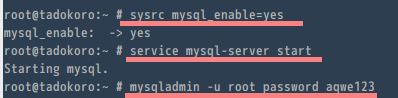
以上步骤都完成之后,我们用 root 登录 mysql shell,然后为 bugzilla 安装创建一个新的数据库和用户。
用以下命令登录 mysql shell:
mysql -u root -p
password: aqwe123
添加数据库:
create database bugzilladb;
create user bugzillauser@localhost identified by 'bugzillauser@';
grant all privileges on bugzilladb.* to bugzillauser@localhost identified by 'bugzillauser@';
flush privileges;
\q
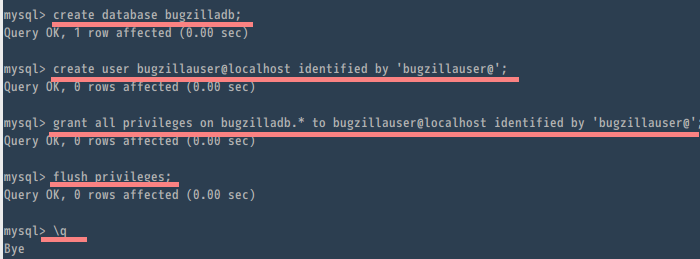
bugzilla 的数据库创建好了,名字为"bugzilladb",用户名和密码分别为"bugzillauser"和"bugzillauser@"。
第四步 - 生成新的 SSL 证书
在 bugzilla 站点的 "ssl" 目录里生成新的自签名 SSL 证书。
前往 apache24 目录并在此创建新目录 "ssl":
cd /usr/local/etc/apache24/
mkdir ssl; cd ssl
接着,用 openssl 命令生成证书文件,然后更改其权限:
sudo openssl req -x509 -nodes -days 365 -newkey rsa:2048 -keyout /usr/local/etc/apache24/ssl/bugzilla.key -out /usr/local/etc/apache24/ssl/bugzilla.crt
chmod 600 *
第五步 - 配置虚拟主机
我们将在 "/usr/local/www/bugzilla" 目录里安装 bugzilla,所以我们必须为它创建新的虚拟主机配置。
前往 apache 目录并为虚拟主机文件创建名为 "vhost" 的新目录:
cd /usr/local/etc/apache24/
mkdir vhost; cd vhost
现在为虚拟主机文件创建新文件 "bugzilla.conf":
nano -c bugzilla.conf
将以下配置粘贴进去:
<VirtualHost *:80>
ServerName mybugzilla.me
ServerAlias www.mybuzilla.me
DocumentRoot /usr/local/www/bugzilla
Redirect permanent / https://mybugzilla.me/
</VirtualHost>
Listen 443
<VirtualHost _default_:443>
ServerName mybugzilla.me
DocumentRoot /usr/local/www/bugzilla
ErrorLog "/var/log/mybugzilla.me-error_log"
CustomLog "/var/log/mybugzilla.me-access_log" common
SSLEngine On
SSLCertificateFile /usr/local/etc/apache24/ssl/bugzilla.crt
SSLCertificateKeyFile /usr/local/etc/apache24/ssl/bugzilla.key
<Directory "/usr/local/www/bugzilla">
AddHandler cgi-script .cgi
Options +ExecCGI
DirectoryIndex index.cgi index.html
AllowOverride Limit FileInfo Indexes Options
Require all granted
</Directory>
</VirtualHost>
保存并退出。
上述都完成之后,为 bugzilla 安装创建新目录,并在 httpd.conf 文件添加虚拟主机配置来启用 bugzilla虚拟主机。
在 "apache24" 目录下运行以下命令:
mkdir -p /usr/local/www/bugzilla
cd /usr/local/etc/apache24/
nano -c httpd.conf
文末,添加以下配置:
Include etc/apache24/vhost/*.conf
保存并退出。
现在用 "apachectl" 命令测试一下 apache 的配置并重启它:
apachectl configtest
service apache24 restart
第六步 - 安装 Bugzilla
我们可以通过下载源来手动安装 bugzilla 了,或从 freebsd 库中安装也可以。在这一步中我们将用 pkg 命令从 freebsd 库中安装 bugzilla:
pkg install bugzilla50
以上步骤都完成之后,前往 bugzilla 安装目录并安装所有 bugzilla 需要的 perl 模块。
cd /usr/local/www/bugzilla
./install-module --all
要等到所有都完成,这需要点时间。
下一步,在 bugzilla 的安装目录中执行 "checksetup.pl" 文件来生成配置文件 "localconfig"。
./checksetup.pl
你会看到一条关于数据库配置错误的消息,你得用 nano 编辑器编辑一下 "localconfig" 文件:
nano -c localconfig
现在添加第三步创建的数据库。
#第57行
$db_name = 'bugzilladb';
#第60行
$db_user = 'bugzillauser';
#第67行
$db_pass = 'bugzillauser@';
保存并退出。
然后再次运行 "checksetup.pl":
./checksetup.pl
你会收到输入邮箱名和管理员账号的提示,你只要输入你的邮箱、用户名和密码就行了。
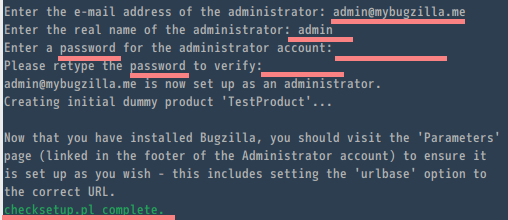
最后,我们需要把安装目录的属主改成 "www",然后用服务命令重启 apache:
cd /usr/local/www/
chown -R www:www bugzilla
service apache24 restart
现在 Bugzilla 已经安装好了,你可以通过访问 mybugzilla.me 来查看,并且将会重定向到 https 连接。
Bugzilla 首页:
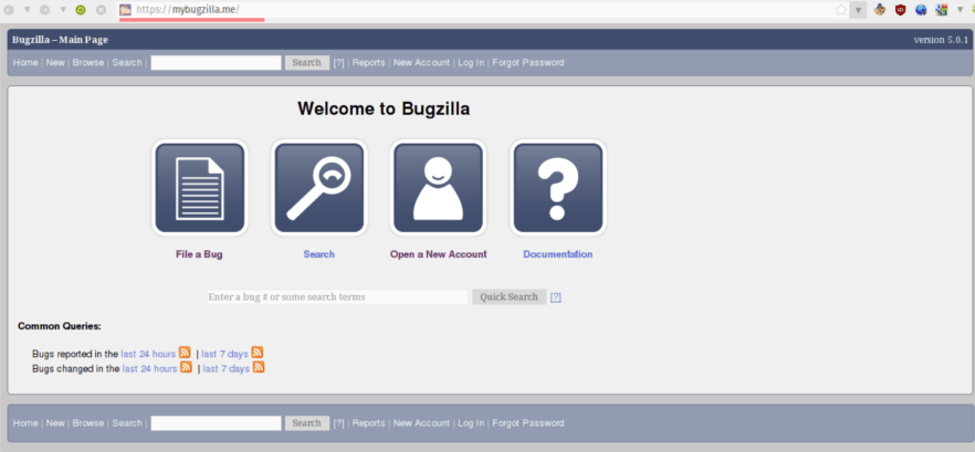
Bugzilla admin 面板:
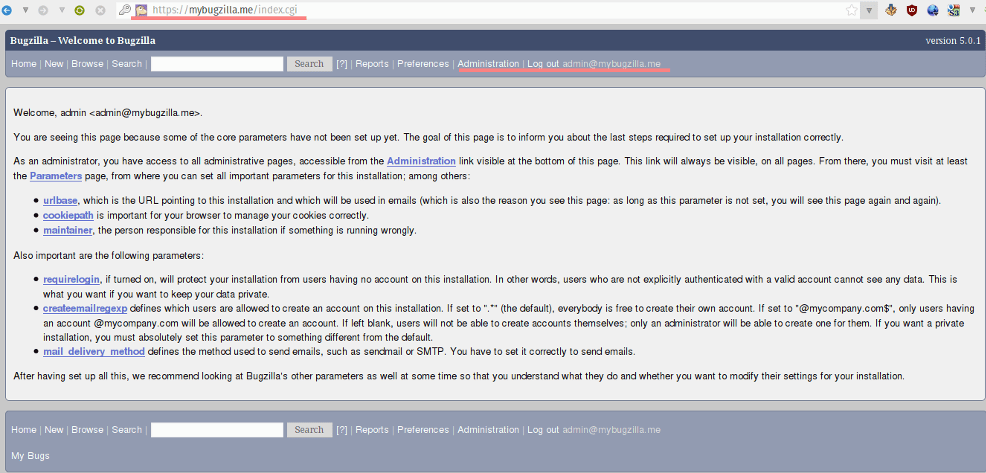
结论
Bugzilla 是一个基于 web 的应用,并能帮助你管理软件开发,它用 perl 开发并以 MySQL 作为数据库系统。Bugzilla 帮助 mozilla、redhat、gnome 等公司完成软件开发工作。Bugzilla 有很多功能并易于配置和安装。
via: http://linoxide.com/tools/install-bugzilla-apache-ssl-freebsd-10-2/